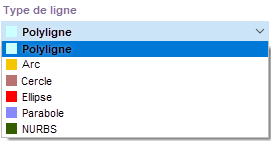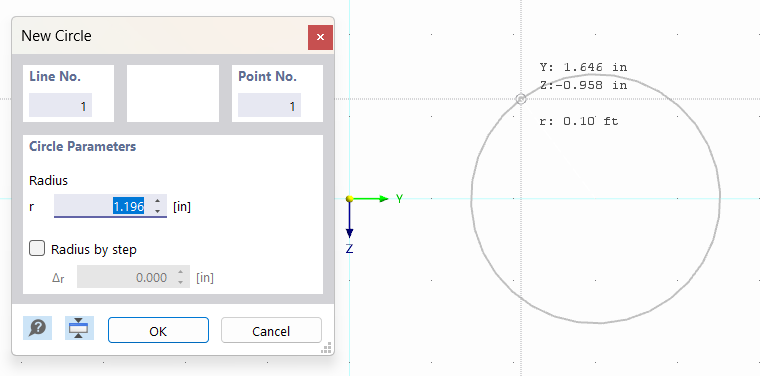La géométrie des objets du modèle est définie par ses lignes. Ils constituent la base des pièces et des ouvertures. Lors de la saisie graphique de pièces ou d’ouvertures, les lignes sont générées automatiquement.
Chaque ligne est définie par un point de début et un point de fin. Les points intermédiaires sont nécessaires pour décrire des types de ligne complexes.
Le numéro de ligne est assigné automatiquement, mais il est modifiable. L’ordre n’est pas important pour la numérotation. Il n’est pas nécessaire qu’elle soit continue non plus, des vides dans la numérotation sont autorisés.
Général
L’onglet Général gère les paramètres de ligne les plus importants.
Type de ligne
Différents types de ligne sont disponibles dans la liste.
Ligne simple / Polyligne
La boite de dialogue « Nouvelle ligne » qui apparait lors de la sélection via le menu déroulant est affichée dans l’image Boite de dialogue « Nouvelle ligne ».
Une ligne simple est définie par un point de début et un point de fin. Elle connecte directement les deux points entre eux.
Une Polyligne est une chaîne polygonale composée de plusieurs lignes droites. Par conséquent, la boîte de dialogue (voir l'image Nouvelle ligne) affiche les numéros des points intermédiaires en plus de ceux des points de début et de fin. Par souci de simplicité, les lignes simples sont également gérées comme des polylignes.
Pour l’entrée graphique, le bouton
![]() , permet de sélectionner des points existants, des points de grille ou des objets de saisie comme points de définition. Cependant, vous pouvez également définir les points librement dans le plan de travail.
, permet de sélectionner des points existants, des points de grille ou des objets de saisie comme points de définition. Cependant, vous pouvez également définir les points librement dans le plan de travail.
Arc
Un arc est défini par trois points. Dans l’onglet « Arc », vous pouvez entrer le point de début P1, le point de fin P2 et le point de contrôle P3, les sélectionner graphiquement ou en créer un nouveau. Le graphique illustre l’ordre des points.
RSECTION détermine les « paramètres de l’arc » à partir des trois points : la flèche h, le rayon r, l’angle d’ouverture α et le centre de l’arc. Si vous modifiez un paramètre, les coordonnées du point sont ajustées en conséquence. Si vous modifiez l’angle d’ouverture, vous pouvez utiliser la liste pour définir lequel des trois points de définition doit être déplacé.
Si vous définissez graphiquement l’arc à l’aide du bouton
![]() , vous pouvez sélectionner ou définir les points directement dans la fenêtre de travail.
, vous pouvez sélectionner ou définir les points directement dans la fenêtre de travail.
Cercle
Un cercle est défini par son centre et son rayon. Dans l’onglet « Cercle », vous pouvez entrer ou définir graphiquement les coordonnées du centre du cercle et préciser le rayon du cercle. La rotation du cercle autour de la normale définit le point de contrôle sur la ligne de cercle. Ses coordonnées sont données dans les deux derniers champs.
Si vous définissez graphiquement le cercle à l’aide du bouton
![]() , vous pouvez définir le centre et le rayon dans la fenêtre de travail en cliquant sur les points correspondants.
, vous pouvez définir le centre et le rayon dans la fenêtre de travail en cliquant sur les points correspondants.
Ellipse
Trois points sont nécessaires pour définir une ellipse. Dans l’onglet « Ellipse », vous pouvez entrer les deux points P1 et P2, les sélectionner graphiquement ou les redéfinir afin de déterminer l’axe principal de l’ellipse. Le point de contrôle P3 décrit la longueur de l’axe mineur.
Parabole
Ce type de ligne peut être utilisé pour créer une courbe de section conique. Pour cela, spécifiez les deux extrémités de la parabole et le point de contrôle dans l'onglet « Parabole » de la boîte de dialogue. À partir de ces informations, RSECTION détermine les paramètres de la parabole et le foyer.
Si vous définissez graphiquement la parabole à l’aide du bouton
![]() , vous pouvez définir ou redéfinir les points dans la fenêtre graphique en cliquant dessus.
, vous pouvez définir ou redéfinir les points dans la fenêtre graphique en cliquant dessus.
NURBS
Les NURBS (« non-uniform rational B-Splines ») permettent de modéliser tout type de courbe. Les NURBS sont des splines dont les points de contrôle ne se trouvent pas sur la courbe elle-même.
Les NURBS peuvent être activés en cliquant sur le bouton
![]() .
.
Point sur la ligne
En sélectionnant ce type de point, les points peuvent être placés sur la ligne sans diviser la ligne (voir la Figure 01). Punkte auf Linie definieren ).
Informations | Solution analytique
Cette section affiche la longueur de la ligne.